
Пълен софтуер за аудио запис и редактиране с отворен код, който работи на всички операционни системи: Windows, Mac и Linux. Много творци по света го използват редовно. Сигурен съм, че и вие сте чували за Дързост. Какво представлява и как работи? Ние ви го обясняваме в тази статия.
Пуснат за първи път през май 2000 г., днес Audacity е високо ценен инструмент за музиканти, подкастери и други комуникационни професионалисти. Е многоезична и безплатна платформа непрекъснато се обновява с редовни актуализации, като всеки ден подобрява своите функционалности и възможности.

La аудио редактиране е процесът на избор и комбиниране на различни звуци с цел създаване на звуков документ с помощта на различни техники и инструменти. Развитието на технологиите ни позволява да правим това лесно чрез вид софтуер, известен като цифров аудио редактор. А Audacity е един от най-добрите.
Какво можем да направим с Audacity?
Има много неща, които Audacity ни позволява да правим. Не случайно това е един от най-мощните аудио редактори, които могат да бъдат намерени. Ето малка извадка от неговия потенциал, всичко, което можем да направим:
- изпълнява записи от различни звукови източници (микрофон, външни аудио карти през USB, компютърен линеен вход и т.н.).
- Импортиране и експортиране на аудио в почти всички съществуващи формати.
- Записвайте различни аудио канали едновременно (многопистова функция).
- Редактирайте и смесвайте различни звукови записи, както и добавяне на ефекти.
Изтеглете и инсталирайте Audacity
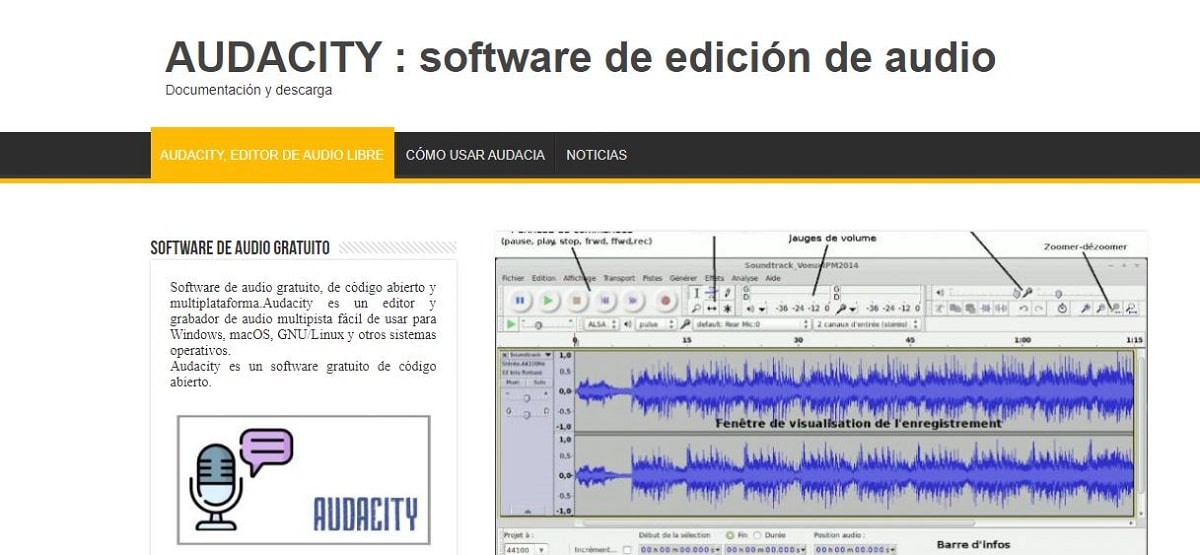
Audacity е достъпен за изтегляне, абсолютно безплатно, на адрес тази връзка. Също така там ще намерим добавки и библиотеки за подобряване на неговите функции. Изтеглянето и инсталирането е безплатно и безплатно. Единственото нещо, на което трябва да се обърне внимание е изберете правилната версия за нашата операционна система (Windows, Linux, Mac…) от менюто „Изтегляне“. Важно е винаги да избирате най-новата версия на програмата, тъй като тя се актуализира доста често.
Файлът audacity_installer Ще бъде записано на нашия компютър. За да го активирате трябва да удвоите
Кликнете върху него или изберете опцията „Изпълни“. След това просто трябва да следвате инструкциите за инсталиране, наистина прост процес, като щракнете върху бутоните „Напред“ и „OK“, според случая.
Как да използвате Audacity
La интерфейс Audacity е много по-опростен и по-интуитивен от повечето програми за редактиране на аудио. С други думи, дори да сме нови в този свят или за първи път използваме този софтуер, няма да имаме проблем да се адаптираме към начина, по който се използва.
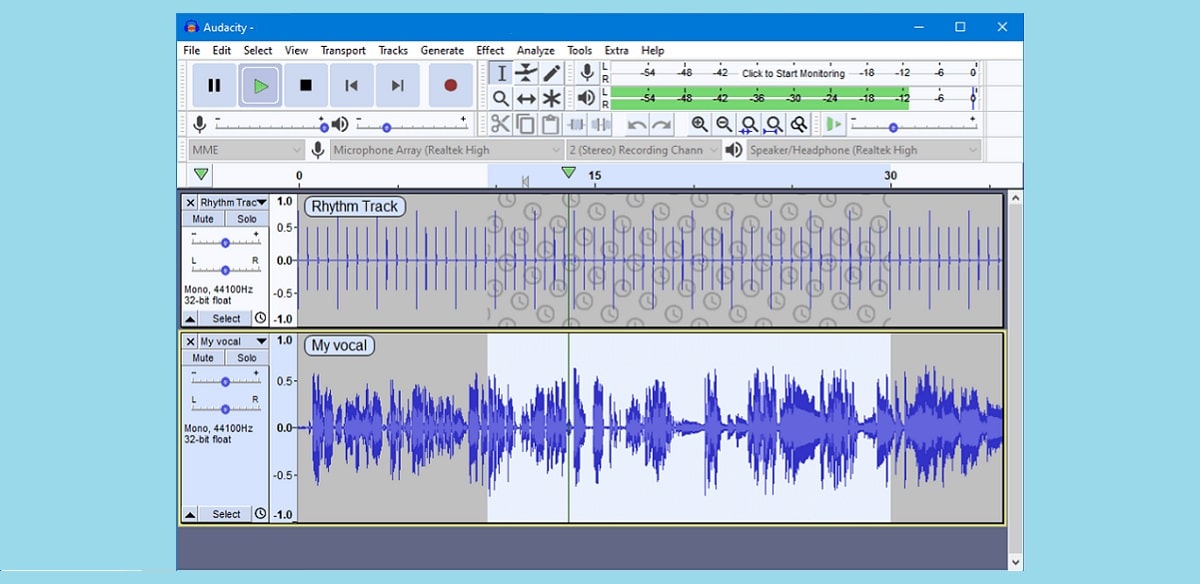
Както е показано на изображението, в горната част е лентата с менюта с всички нейни опции, а под нея бутоните за управление: възпроизвеждане, спиране, напред... По същия начин виждаме серия от много полезни инструменти за редактиране на аудио: мащабиране , нивомер, миксове и др.
Графиката на аудиозаписа заема центъра на екрана, оградена в горната част от индикатора на времевата линия и вляво от контролите на основната песен.
запис
Преди да направите запис е необходимо задайте нивото на качество на честотата на дискретизация. По подразбиране това ниво е предварително дефинирано при инсталиране на Audacity, въпреки че има възможност сами да го изберем в широк диапазон, който варира от 8.000 Hz до 384.000 XNUMX Hz. Колкото повече херца, толкова по-добро е качеството на звука.
Също така ще бъде необходимо да се определи Примерен формат. Опциите са: 16-битов, 24-битов или 32-битов. След като тези стойности бъдат коригирани, ние запазваме конфигурацията, като натискаме «OK».
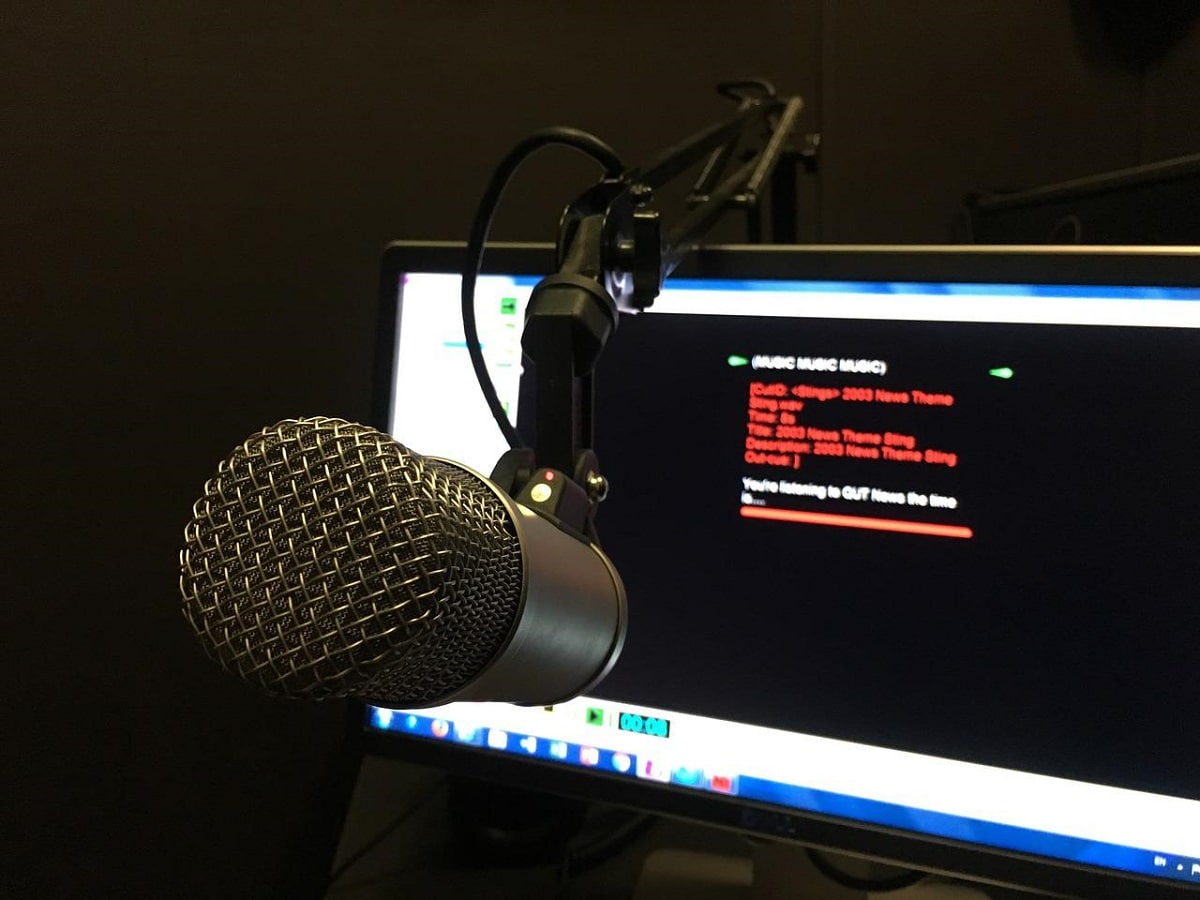
Ако това, което искаме, е да запишем гласа си (да направим подкаст, например), това са стъпките, за да започнем запис:
- Първо трябва свържете микрофона към вашия компютър и проверете дали Audacity го е разпознал.
- След това натискаме бутона "Гравиране" и започваме записа.
- Когато сме готови, кликваме "Спри се".
- Проверяваме дали всичко е регистрирано с опцията „Възпроизвеждане“, в който ще чуем резултата.
Както можете да видите, това са много прости стъпки. Това обаче е само едно необработен запис, което можем да повтаряме колкото пъти искаме, преди да преминем към наистина важната фаза, която е редактирането.
Edicion
Редактирането на аудио файл е сложна задача, въпреки че с Audacity може да се направи много лесно. За това е необходимо изберете песента или фрагмента от песента върху който искаме да направим промени, като щракнете върху него в началото на фрагмента и, без да пускате бутона, плъзнете курсора до края.
В рамките на Меню "Редактиране". намираме следните опции:
- Отмяна (Ctrl+Z).
- Повторете (Ctrl+Y).
- Премахване на аудио или етикети / Изрязване (Ctrl+ x).
- Премахване на аудио или тагове / Изтриване (Ctrl+ k).
- Заглушаване на звука.
- Изрязване на аудио.
- Премахване на аудио или етикети / Разделяне и изрязване.
- Изтриване на аудио или етикети / Разделяне и изтриване.
- Изрязване на граници / Разделяне.
- Изрязване на граници/разделяне и ново.
- Връзка.
- Разделете се в мълчанията.
- Копие.
- Поставете.
- Двойна.
многоканални опции
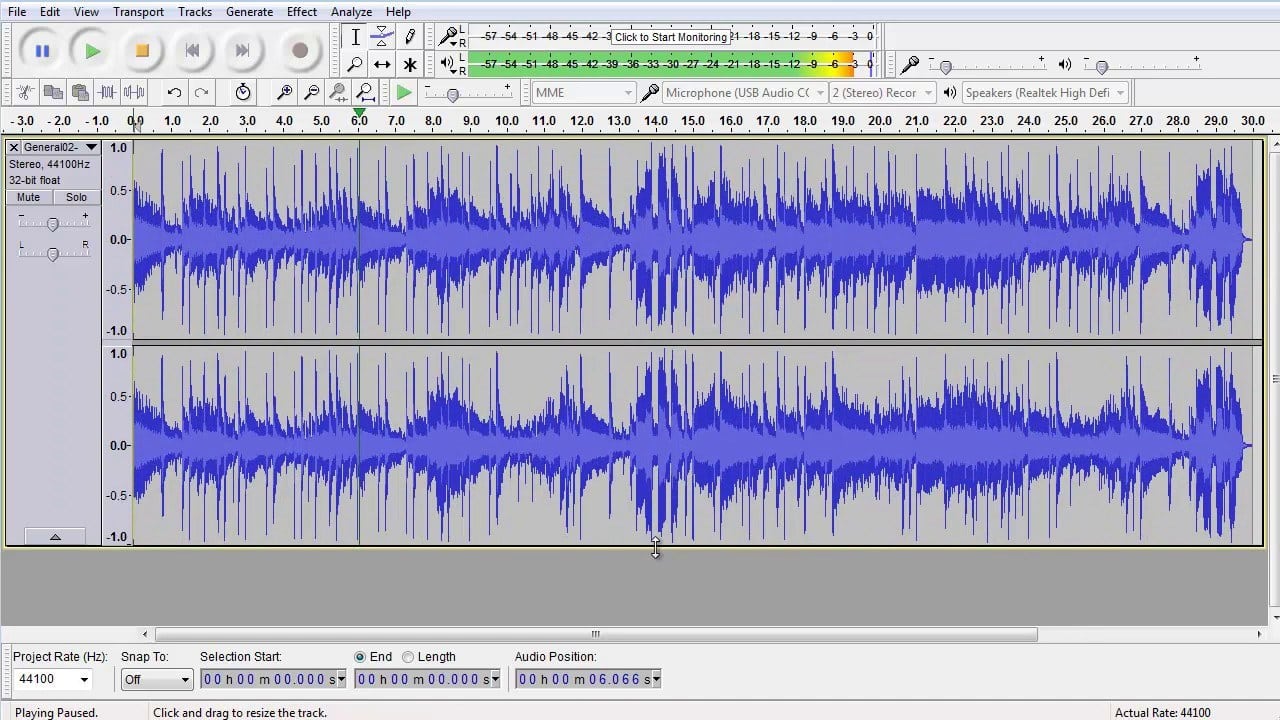
Audacity ни дава възможност да работим с няколко аудио канала или слоя едновременно. По този начин можем да възпроизвеждаме всички аудио записи или слоеве едновременно, да заглушаваме някои от тях, да комбинираме музика и глас, да регулираме силата на звука на всяка песен по всяко време, да добавяме ефекти и т.н. Въпреки че има много повече, това са две от най-забележителните функции:
- обемни пликове, за да контролирате силата на звука на всяка песен поотделно, действайки в различни моменти по времевата линия.
- efectos (ехо, реверберация и др.), налични в едноименното меню.
- микс, където има различни опции за обединяване на различните песни и получаване на пълно и финализирано аудио.
Запазете и експортирайте
Когато работата вече е приключила, просто запазете аудиото, като използвате пътя Файл> Запазване като. Това да, преди да се наложи изнесете го така че да е съвместим с програмите, които ще използваме. И накрая, трябва свободно да изберем формата, който ни подхожда най-добре в зависимост от това каква ще бъде дестинацията на нашето аудио (MP3, WMA, AIFF...).
Заключение
Дързостта е най-добрата програма за редактиране на аудио за непрофесионални потребители. Тази програма ни предлага всичко необходимо за запис и редактиране на аудио. Функционалностите му са многобройни (тук споменахме само най-важните), колкото повече използваме програмата, толкова по-добра производителност ще получим от нея. Накратко, Audacity е най-добрият ресурс, който ще имаме, за да създадем подкаст или да редактираме всички видове аудио.